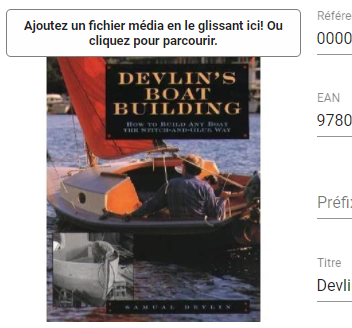Ajouter ou modifier un titre avec le formulaire d'édition
Pour modifier ou insérer un titre, vous devrez utiliser le formulaire de saisie ONIXEDIT Cloud. Pour ce faire, vous pouvez créer un nouveau titre en cliquant sur le bouton "Ajouter un titre" dans la liste principale:
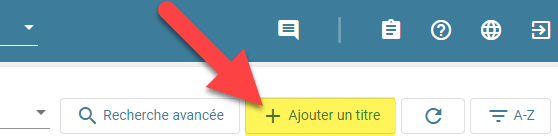
Pour modifier un produit ONIX existant, vous pouvez double-cliquer dessus ou cliquer sur son bouton "Modifier" correspondant dans la liste principale:
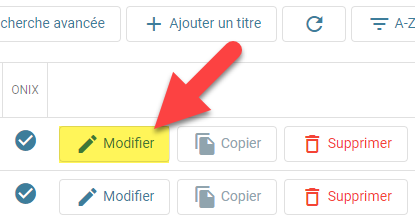
Vous pouvez également faire une copie d'un titre existant en utilisant le bouton Copier:
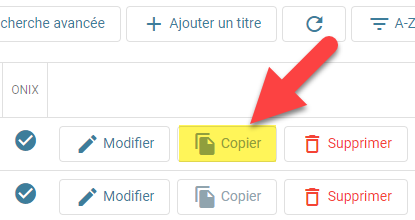
Consulter la section Copier un title pour plus de détails.
Quelle que soit la méthode que vous utiliserez, vous aurez alors accès au formulaire de saisie ONIXEDIT Cloud:
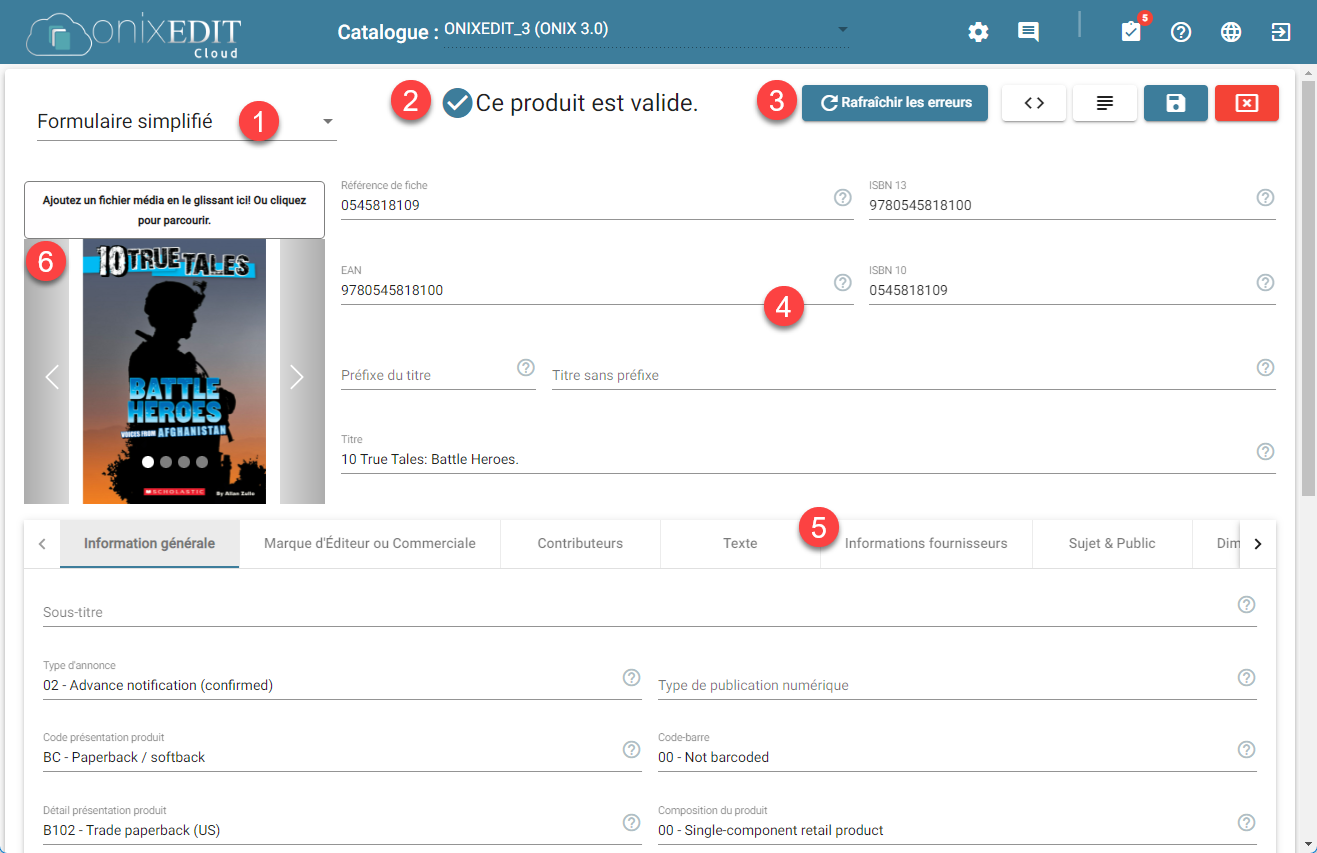
Les sections suivantes sont identifiées de 1 à 6 dans la capture d'écran ci-dessus:
- En haut à gauche du formulaire de saisie, vous trouverez le sélecteur de formulaire avec lequel, vous pouvez choisir entre le formulaire simplifié (celui apparaissant par défaut) ou le formulaire avancé:

Le formulaire simplifié vous permet d'avoir une vue d'ensemble de vos métadonnées car il vous permet de voir et éditer les champs ONIX principaux. Cependant, le formulaire simplifié ne vous permet pas de tout voir et éditer car plusieurs composites ONIX sont limités à une seule fiche. C'est pourquoi vous opterez pour le formulaire avancé lorsqu'il vous faudra accéder à l'ensemble des métadonnées ONIX supportées par ONIXEDIT. - En haut au centre du formulaire de saisie ONIXEDIT Cloud, vous verrez un indicateur qui vous informera si votre produit ONIX est valide ou non. Dans la capture d'écran ci-dessus, le titre est valide selon la norme ONIX. Consultez la section Validation pour plus de détails.
- En haut à droite, vous verrez 5 boutons:
 Ce bouton est utilisé pour forcer la validation de votre produit ONIX courant. La validation des erreurs les plus fréquentes est effectuée automatiquement par ONXIEDIT Cloud grâce à son engin de validation embarqué. Cependant, le bouton "Rafraîchir les erreurs" effectuera une validation directement au serveur pour une analyse complète de vos métadonnées ONIX. Cette même validation complète est également effectuée automatiquement à la sauvegarde de chaque produit ONIX.
Ce bouton est utilisé pour forcer la validation de votre produit ONIX courant. La validation des erreurs les plus fréquentes est effectuée automatiquement par ONXIEDIT Cloud grâce à son engin de validation embarqué. Cependant, le bouton "Rafraîchir les erreurs" effectuera une validation directement au serveur pour une analyse complète de vos métadonnées ONIX. Cette même validation complète est également effectuée automatiquement à la sauvegarde de chaque produit ONIX.
 Si vous cliquez sur le bouton XML, vous obtiendrez le résultat xml actuel du produit ONIX que vous éditez.
Si vous cliquez sur le bouton XML, vous obtiendrez le résultat xml actuel du produit ONIX que vous éditez.
 Si vous recherchez un champ ONIX spécifique mais que vous ne savez pas où il se trouve dans le formulaire de saisie ONIXEDIT Cloud, cliquez sur le bouton TOC. Vous verrez une liste hiérarchique de tous les composites et champs ONIX. Vous pouvez parcourir cette liste ou saisir les premiers caractères du champ que vous recherchez et double-cliquer dessus:
Si vous recherchez un champ ONIX spécifique mais que vous ne savez pas où il se trouve dans le formulaire de saisie ONIXEDIT Cloud, cliquez sur le bouton TOC. Vous verrez une liste hiérarchique de tous les composites et champs ONIX. Vous pouvez parcourir cette liste ou saisir les premiers caractères du champ que vous recherchez et double-cliquer dessus:

ONIXEDIT Cloud déplacera le curseur directement là où se trouve ce champ:

 Vous devez utiliser le bouton "Mettre à jour ce produit" chaque fois que vous souhaitez enregistrer votre titre ONIX dans votre catalogue.
Vous devez utiliser le bouton "Mettre à jour ce produit" chaque fois que vous souhaitez enregistrer votre titre ONIX dans votre catalogue.
 Utilisez le bouton Annuler pour annuler toutes les modifications apportées au titre ONIX actuel.
Utilisez le bouton Annuler pour annuler toutes les modifications apportées au titre ONIX actuel.
- Cette section du formulaire de saisie ONIXEDIT Cloud est présente quels que soient les onglets de la section en dessous que vous activez. Il présente des identifiants et des titres de produits.

- Tous les autres champs ONIX que vous trouverez dans le formulaire de saisie ONIXEDIT Cloud sont regroupés par onglets. Cliquez sur un onglet pour y accéder et définir des valeurs dans les champs qu'il contient:

- En haut à gauche du formulaire de saisie ONIXEDIT Cloud, vous trouverez le contrôle de fichiers média. Consultez la section "Définir des images de couverture et autres fichiers média" pour plus de détails